电脑图片无法保存是许多用户在日常使用中可能遇到的问题,这种情况可能由软件冲突、权限不足、存储空间不足等多种原因导致,本文将详细分析可能导致图片无法保存的原因,并提供相应的解决方法,帮助用户快速解决问题。

常见原因分析
软件冲突
某些图片编辑软件或浏览器插件可能与当前系统环境不兼容,导致保存功能失效,同时安装多个图片处理软件时,可能会出现文件关联错误或插件冲突。
权限不足
用户账户权限不足是导致无法保存图片的常见原因,尤其是在公共电脑或受限账户下,系统可能会阻止用户向特定目录写入文件。
存储空间不足
目标磁盘(如C盘或D盘)剩余空间不足时,系统将无法完成保存操作,某些存储设备(如U盘)可能存在写保护功能,也会导致保存失败。
文件格式不支持
尝试保存为不支持的格式或使用非法字符命名文件时,系统可能会提示保存失败,在Windows系统中,文件名不能包含以下字符:\ / : * ? " < > |。
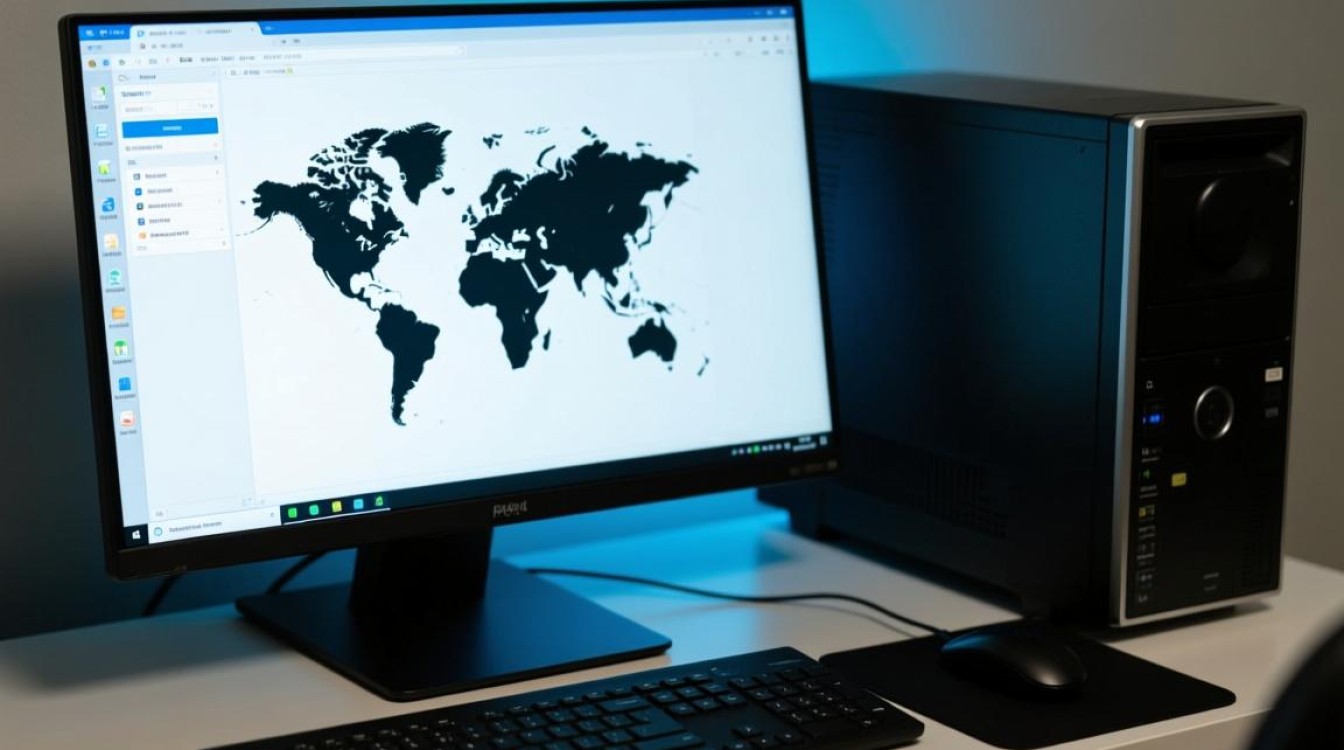
病毒或恶意软件
病毒或恶意软件可能会修改系统文件或阻止正常文件操作,导致图片无法保存,某些勒索软件甚至会加密用户文件,使其无法访问。
解决方法
检查软件冲突
- 步骤1:关闭所有非必要的程序,尤其是图片编辑软件和浏览器插件。
- 步骤2:尝试使用其他图片编辑软件保存图片,若可以保存,则说明原软件存在问题。
- 步骤3:更新或重装有问题的软件,确保版本兼容。
修改权限设置
- Windows系统:
- 右键点击目标文件夹,选择“属性”。
- 切换到“安全”选项卡,点击“编辑”。
- 确保当前用户有“完全控制”权限。
- macOS系统:
- 右键点击目标文件夹,选择“显示简介”。
- 在“共享与权限”中,确保用户有“读与写”权限。
释放存储空间
- 清理磁盘:使用系统自带的磁盘清理工具(如Windows的“磁盘清理”或macOS的“存储管理”)删除临时文件和垃圾文件。
- 转移文件:将不常用的大文件移动到其他磁盘或外部存储设备。
检查文件格式和命名
- 确保文件格式正确(如JPEG、PNG等)。
- 避免使用非法字符命名文件,建议使用英文或数字组合。
扫描病毒
- 使用杀毒软件(如Windows Defender、360安全卫士等)全盘扫描系统,清除病毒或恶意软件。
- 定期更新杀毒软件病毒库,确保防护能力。
预防措施
定期维护系统
定期清理磁盘碎片、更新系统和软件,避免因系统老化导致功能异常。
备份重要文件
将重要图片备份到云端或外部存储设备,防止因系统故障或误操作导致文件丢失。
注意文件命名规范
养成良好的文件命名习惯,避免使用特殊字符或过长的文件名。
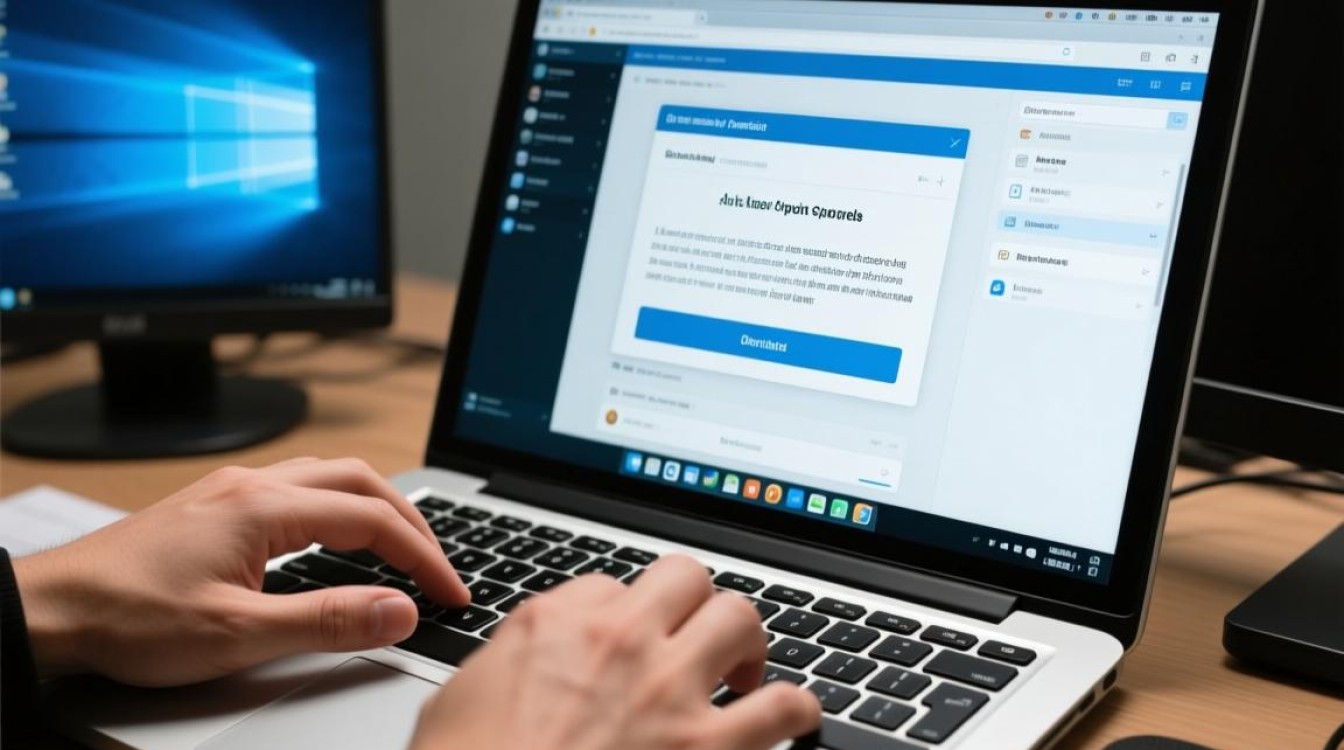
谨慎下载和安装软件
从官方渠道下载软件,避免安装来路不明的程序,减少病毒和恶意软件的风险。
常见问题排查表格
| 问题现象 | 可能原因 | 解决方法 |
|---|---|---|
| 保存时提示“权限被拒绝” | 用户权限不足 | 修改文件夹权限 |
| 保存时提示“磁盘空间不足” | 目标磁盘空间不足 | 清理磁盘或转移文件 |
| 保存后文件无法打开 | 文件格式错误或损坏 | 检查格式并尝试重新保存 |
| 保存时软件无响应 | 软件冲突或系统资源不足 | 关闭其他程序或更新软件 |
相关问答FAQs
Q1: 为什么我保存的图片在文件夹中找不到?
A1: 可能是文件被保存到了非目标目录,或文件名使用了不可见字符,建议检查“最近使用的文件”列表,或在文件夹中启用“显示隐藏文件”选项,某些软件默认将文件保存到“文档”或“图片”库,可检查这些位置。
Q2: 如何防止图片保存失败的情况再次发生?
A2: 定期维护系统,确保磁盘空间充足;使用正版软件并定期更新;养成良好的文件命名和备份习惯;安装可靠的杀毒软件并定期扫描系统,避免同时运行多个图片编辑软件,减少冲突风险。